google earth kml文件制作工具(w).xls
谷歌地球KML文件制作工具

谷歌地球KML文件制作工具一、项目背景Google earth作为一款免费的地图软件,能形象的展示各地地形、海拔、建筑物、道路、河流等信息,目前在无线网络优化中起到非常重要的作用,例如:新建站规划、投诉处理、天线方向调整等等。
本软件能将基站site文件、路测文件制作成Google earth 使用的kml文件,直观形象的反应到谷歌地球上。
该软件对文件格式要求灵活,不用劳神费力地去整理文件内容,只要文件中包含所需信息即可使用,而且操作简单,运行速度快,在使用过程中取得了巨大的经济效益,具有较好的应用前景及推广价值。
二、实施方案(一)数据准备1.基站扇区数据准备包含基站名称、小区名称、基站经纬度、小区方向角、小区半功率角的文本文件均可,各个字段间以制表符“tab”隔离,可以直接将excel文件里的内容粘贴到文本文件即可。
其中经纬度格式均为小数格式,如:122.324445,37.32343,小区方向角和半功率角均为整数比如:0 120 360。
以爱立信site文件为例:2.路测数据准备路测数据必须要包含经度,纬度和需要染色的信息,文件格式为爱立信TEMS 导出fmt文件或者文本文件均可,各个字段间以制表符“TAB”隔离,经纬度格式为小数格式,需要染色的信息量必须为整数,如:-90,-67等。
例如爱立信TEMS导出fmt文件:3.简单地标数据准备只需要文本文件中包含地标名,经度和纬度即可,各字段以制表符“TAB”分隔。
经纬度必须为小数格式。
(二)Kml文件生成该软件为C#语言编写,出于操作方便、简洁的考虑,所有功能集中在一个界面上,通过依次点击不同的按钮实现相应的功能,最终导出kml文档。
1.基站扇区kml文件生成操作流步骤及注意事项:第一步:点击“存盘目录”行最后按钮,弹出保存文件对话框,保存文件对话框的文件名不要更改也不要填写,只是起到选择目录的作用,“确定”即可,kml文件存盘目录设置成功。
第二步:点击“site文件”行最后按钮,弹出选择文件对话框,选择相应的site文件即可。
Google Earth KML中文说明
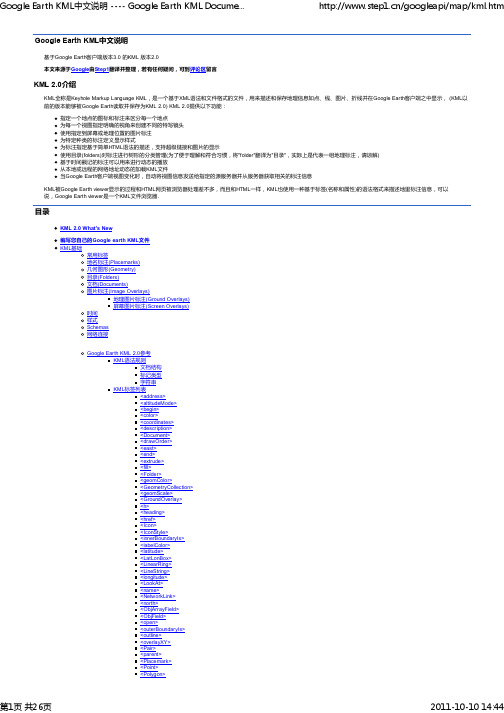
字符串在KML文件中的任何字符串,例如 name 和 description标签中的值,都可以是utf-8或者Unicode编码的字符串.KML标签列表这一节包含所有能用的KML标签的参考,按字母顺序排列,每一段列出了该标签正确的大小写格式,类型、值和层次.<address>单一标签.是<Placemark>的子元素,包含按照标准填写的地址:街道,城市,州,或邮政编码.值:代表一个点所在位置或邮政编码的字符串.父元素:被以下元素包含:<Placemark>子元素:无.<altitudeMode>值:clampedToGround、relativeToGround或absolute.父元素:被以下元素包含:<Point><LineString><Polygon>子元素:无.<begin>单一标签.是<TimePeriod>的子元素.指定一个时间区域的开始点.如果没有指定,则代表无限小的时间.<begin><TimeInstant><timePosition>1876-08-01<timePosition><TimeInstant><begin>值:使用UTC(Coordinated Universal Time)格式的日期时间 .查看<TimeInstant>和<timePosition>了解更多关于时间格式的信息.父元素:被以下元素包含:<TimePeriod>子元素:包含:<TimeInstant><color>单一标签,代表一个32位的16进制颜色值.值:The standard range from 00000000 to ffffffff父元素:被以下元素包含:<PolyStyle><LineStyle><IconStyle>子元素:无.<coordinates>单一标签,可以是是任何几何形状的子元素,定义每一个点的经度、纬度和高度(按照严格的顺序). 多个点使用空格隔开,经纬度按照WGS84标准.<Point><coordinates>-111.661,33.2212,0<coordinates><Point>值:由点的坐标决定,经纬度的单位是度,而高度的单位是米(海拔).注意:应该按照经度,纬度,高度这样的格式和顺序来设置,否则坐标可能会不准确.父元素:Contained by any geometry.子元素:无.<description>单一标签.提供描述信息.描述显示在用户点击该目录或标注时的弹出窗口中.支持纯文本和HTML语法,如果其中包含有效的网址,则Google Earth会自动显示为一个连接T(例如).而不需要使用任何标签如果你使用任何的HTML语法,就必须使用字符实体引用或者CDATA来防止HTML字符如><被当作XML解析,下面的例子说明了description标签的用法:<description><![CDATA[<a href=":8888/">Google Search!</a>]]><description>CDATA元素让KML解析器忽略其内部的特殊字符.按以下方式使用该元素:<![CDATA[ special characters here ]]>如果你不喜欢使用CDATA元素,你也可以使用实体引用来替换所有的特殊字符.值:任意字符串注意: description标签只是支持HTML格式化,并不支持其他的网络性能,比如脚本语言和Iframe.父元素:被以下元素包含:<Document><Folder><NetworkLink><GroundOverlay><ScreenOverlay><Placemark>子元素:无.<Document>kml文档的根元素.同时也是一个目录,可是它不是必需的,如果你的kml文件使用到了schemas和样式表,就一定要使用该标签.<Document><Style id="my_style"><Icon>./images/my_image.png<Icon><Style>. . . .<Document>值:无.父元素:无.子元素:Can contain the following tags:<Folder><name><description><LookAt><visibility><Placemark><GroundOverlay><ScreenOverlay><NetworkLink><Document><drawOrder>单一标签,是<GroundOverlay>和<ScreenOverlay>的子元素. 用来定义当多个图片重叠的时候的摆放顺序.默认值是0,该值大的图片显示将在该值小一些的图片的上面.<drawOrder>0<drawOrder>值:从0到99的范围.父元素:被以下元素包含:<GroundOverlay><ScreenOverlay>子元素:无.<east>单一标签,是<LatLonBox>.的子元素.指定图片标注右边缘的经度值.<east>-95.1583<east>值:由图片标记所描述的实际地理位置决定,经度和纬度以度数表示,而高度则以海拔高度(以米为单位)来表示.父元素:被以下元素包含:<LatLonBox>子元素:无.<end>是<TimePeriod>的子元素.指定一个时间区域的结束点.如果没有指定,则代表无限大的时间.<end><TimeInstant><timePosition>2004-08-01<timePosition><TimeInstant><end>值:使用UTC(Coordinated Universal Time)格式的日期时间 .查看<TimeInstant>和<timePosition>了解更多关于时间格式的信息.父元素:被以下元素包含:<TimePeriod>子元素:包含:<TimeInstant><extrude>单一标签,允许对2维的图形如地名标注、路径、多边形进行立体化处理.值:以米为单位的extrusion高度值.父元素:被以下元素包含:<LineString><Polygon><Point>子元素:无.<fill>单一标签.指示是否对多边形进行填充.值:0 (不填充)或1.父元素:被以下元素包含:<PolyStyle>子元素:无.<Folder>复合标签.用来对所有的标注进行树形分类. 请看关于目录的介绍获得更多信息.<Folder><name>Name of Folder<name><description>Descriptive text<description><Folder><name>SubFolder #1 Name<name><description>Descriptive text<description><Placemark>[placemark data here ...]<Placemark><Folder><Folder><name>SubFolder #2 Name<name><description>Descriptive text<description><Placemark>[placemark data here ...]<Placemark><Folder><Folder>值:无.父元素:被以下元素包含:<Document><Folder><NetworkLink>子元素:包含:<Folder><name><description><LookAt><visibility><Placemark><GroundOverlay><ScreenOverlay><NetworkLink><Document><geomColor>单一标签.是<Style>的子元素. 用来给地理点、线和多边形设置颜色,下面的例子表现一个不透明的蓝色:<Placemark><Style ID="myIconStyleID"><geomColor>ff640000<geomColor><Style><Point><coordinates>-122.072408, 37.412161, 6.936751<coordinates><Point><styleUrl>#myIconStyleID<styleUrl>...<Placemark>注意:颜色被设置后,图标的表面颜色会被<geomColor>的颜色值进行multiply(正片叠底)处理. 例如,如果图表颜色是蓝绿色,并且你设置<geomColor>为绿黄色,最后显示出来就将会是绿色. 注意这个正片叠底模式, RGB颜色值分别相乘(R*R, G*G, B*B).因此,红色(1, 0, 0)和绿色(0, 1, 0) 最后会生成黑色,因为(1*0, 0*1, 0*0)最后是(0, 0, 0).值:16进制表示的颜色,包括透明度的值,顺序是alpha, blue, green, red (ABGR).父元素:被以下元素包含:<Style>子元素:无.<GeometryCollection>复合标签,用来组合多个几何形状,例如组合多个多边形用来在Google Earth中描述一个单一的标注.<GeometryCollection><Polygon><outerBoundaryIs><LinearRing><coordinates>.....<coordinates><LinearRing><outerBoundaryIs><Polygon><Polygon><outerBoundaryIs><LinearRing><coordinates>.....<coordinates><LinearRing><outerBoundaryIs><Polygon><GeometryCollection>值:无.父元素:被以下元素包含:<Placemark>子元素:能够包含任何几何形状,包括其它GeometryCollection.<geomScale>单一标签.是<Style>的子元素.用这个标签来缩放图标(也就是地理点)和线以改变它们在Google Earth之中的显示大小.<Style id="myPlacemarkID"><geomScale>2<geomScale><labelScale>1.08</labelScale><geomColor>ff08ceff<labelColor><Icon><href>root://icons/....<href><Icon><Style>通常,这个标签并不影响多边形,除非多边形使用outline模式,在这个模式下,只有多边形的外轮廓的线有效果.值:代表缩放到的倍数的小数.例如,默认的图标大小是1而geomScale设置为.5,则设置后图标大小便为原来的一半同样,如果geomScale设置为2则将使图表大小翻倍. 对于线段,这个只代表线宽,默认的线宽是1.父元素:被以下元素包含:<Style>子元素:无.<GroundOverlay>复合标签,本标签代表一个地理图片标注.<GroundOverlay><visibility>0<visibility><Icon><href>C:/GoogleEarth/example.jpg<href><Icon><drawOrder>0<drawOrder><LatLonBox><rotation>36.9994<rotation><north>39.3082<north><south>38.5209<south><east>-95.1583<east><west>-96.3874<west><LatLonBox><GroundOverlay>值:无.父元素:任何有目录功能的标签.子元素:包含:<drawOrder><Icon> (必需)<LatLonBox> (必需)<visibility><rotation><h>当在用作图标的图片上选择一个区域的时候,h是图片上被提取区域的高度像素值.值:一个整数值,指定图片上被提取区域的高度像素值.父元素:被以下元素包含:<Icon>子元素:无.<heading>单一标签.是<LookAt>的子元素. 当前视角在水平面上的投影和正北的夹角,下面的例子表现了一个向西的视角.<heading>-90<heading>值:由观测者(视点)方向决定.以度为单位.父元素:被以下元素包含:<LookAt>子元素:无.<href>单一标签.是<Icon>的子元素. 用来指定图片或图标的路径.可以是本地或远程网络服务器的路径.<Icon><href>C:/GoogleEarth/example.jpg<href><Icon>值:图片路径.C:/GoogleEarth/example.jpg如果是网络服务器上的图片,则给出该图片的URL地址:/images/nav/navTopLogo.png另外,如果要指定一个的图片做图标,你也可以实现从大图片上截取一块区域作为图标.而且这样将会有更好的性能.例如,你可能有一张图片,由16个小图片按4X4排列而成,你可以实现引用其中的一每小块图片作为图标,只要你指定该小块图片在整个图片上的的以下四个坐标值:x、y 坐标,小块区域左上角的像素坐标w、h 坐标,小块区域的宽度和高度像素值<Style id="Example"><IconStyle><Icon><href>example.png<href><x>128<x><y>0<y><w>64<w><h>64<h><Icon><IconStyle><Style>父元素:被以下元素包含:<Icon>子元素:无.<Icon>复合标签,是<GroundOverlay>, <ScreenOverlay>,和<IconStyle>的子元素. 必需的<href>子元素定义图片或图标的路径. 可以是本地或远程网络服务器的路径.值:无.父元素:被以下元素包含:<GroundOverlay><ScreenOverlay><Style>子元素:包含:<href><x><y><w><h><IconStyle>复合标签,是<Style>的子元素并包含<Icon>元素. IconStyle指定图标的样式.值:字符串父元素:<Style>子元素:包含:<Icon><scale><innerBoundaryIs>复合标签,定义一个多变形的边.<Polygon><innerBoundaryIs><LinearRing><coordinates>-88.306534, 30.227852, 0.000000 ...... -88.306534, 30.227852, 0.000000<coordinates><LinearRing><innerBoundaryIs><Polygon>值:无.父元素:被以下元素包含:<Polygon>子元素:无.<key>单一标签,是<Pair>的子元素.用来定义一个高亮或正常情况下的样式<StyleMap id="example_style"><Pair><key>normal</key><styleUrl>#example_style_off<styleUrl><Pair><Pair><key>highlight</key><styleUrl>#example_style_on<styleUrl><Pair><StyleMap>值:normal代表该标注的正常样式,highlight代表该标注被选中情况下的样式.父元素:被以下元素包含:<Pair>子元素:无.<labelColor>单一标签,用来指定Google Earth之中的标签颜色.在<Style>标签之中使用.<labelColor>ffff0055<labelColor>值:默认值是ffffffff (白色,不透明).可以是16进制的符号并按照aabbggrr(alpha, blue, green, red)排列,其中,透明度是从0(透明)-255(不透明). 要了解更多请查看关于颜色的介绍文章.父元素:被以下元素包含:<Style>子元素:无.<latitude>单一标签,是<LookAt>的子元素. 指定从-90到90的纬度值.<latitude>33.3205<latitude>值:由视点坐标决定,单位是度.父元素:被以下元素包含:<LookAt>子元素:无.<LatLonBox>复合标签,是<GroundOverlay>的子元素.用来指定该图片标注的地理坐标.<LatLonBox><rotation>36.9994<rotation><west>-96.3874<west><east>-95.1583<east><south>38.5209<south><north>39.3082<north><LatLonBox>值:无.父元素:被以下元素包含:<GroundOverlay>子元素:包含:<east><west><north><south><rotation> (可选)<LinearRing>复合标签,定义一个闭合的折线,以描述一个多边形. 使用<coordinates>标签说明折线的每一个点的坐标,最后的点将会和第一点连接以使图形闭合. <Polygon><outerBoundaryIs><LinearRing><coordinates>-88.306534, 30.227852, 0.000000 ...... -88.306534, 30.227852, 0.000000<coordinates><LinearRing><outerBoundaryIs><Polygon>值:无.父元素:被以下元素包含:<Polygon>子元素:包含:<coordinates><LineString>复合标签,用来定义一段折线. 以坐标值字符串的形式定义该折线的轨迹.使用<coordinates>元素来描绘每个点的坐标.值:无.父元素:被以下元素包含:<Placemark><GeometryCollection>子元素:包含:<coordinates><longitude>单一标签,是<LookAt>的子元素. 指定从-180到180的经度值.<longitude>-111.965<longitude>值:由视点坐标决定,单位是度.父元素:被以下元素包含:<LookAt>子元素:无.<LookAt>复合标签.为标注或目录定义观测者坐标(视点).<LookAt><heading>-0.00895499<heading><tilt>39.4365<tilt><range>214.17<range><latitude>37.3895<latitude><longitude>-122.086<longitude><LookAt>值:无.父元素:被以下元素包含:<Folder><Document><Placemark><GroundOverlay>子元素:包含:<heading><latitude><longitude><range><name>单一标签.用来显示为一个标注的简单名称,或者在<Schema>元素之中代表标示符. <Folder><name>Favourite Places<name>. . .<Folder>值:任意字符串.父元素:被以下元素包含:<Folder><Document><GroundOverlay><Placemark><ScreenOverlay><Schema>子元素:无.<NetworkLink>复合标签,用来定义一个引用的本地或远程的KML文件.<NetworkLink><refreshVisibility>0<refreshVisibility><refreshInterval>121<refreshInterval><Url><href>//myServer/Googleearth/example.kmlM.<href><Url><visibility>1<visibility><name>TestNetworkLink<name><NetworkLink>值:无.父元素:被以下元素包含:<Folder><Document>子元素:包含:<refreshVisibility><refreshInterval><<Url>><name><visibility><north>单一标签,是<LatLonBox>的子元素.指定图片标注上边缘的纬度值.<north>39.3082<north>值:由图片标记所描述的实际地理位置决定,经度和纬度以度数表示.父元素:被以下元素包含:<LatLonBox>子元素:无.<ObjArrayField>复合标签,是<Schema>的子元素.用来为一个schema对象定义一个字段数组类型. 使用<type>元素指定数组中类型的名称.值:无.父元素:被以下元素包含:<Schema>子元素:包含:<name><type><ObjField>复合标签,是<Schema>的子元素.用来为一个schema对象定义一个字段类型.使用<type>元素指定类型的名称.值:无.父元素:被以下元素包含:<Schema>子元素:包含:<name><type><open>单一标签,指示目录是否默认被展开.值:在载入时,如果值为1,则该目录默认会被展开,如果值为1,则默认是闭合的,如果目录包含大量的标注,最好确保目录默认闭合状态.父元素:被以下元素包含:<Folder>子元素:None.<outerBoundaryIs>复合标签,定义一个多边形的各个边.必需.<Polygon><outerBoundaryIs><LinearRing><coordinates>-88.306534, 30.227852, 0.000000 ...... -88.306534, 30.227852, 0.000000<coordinates><LinearRing><outerBoundaryIs><Polygon>值:无.父元素:被以下元素包含:<Polygon>子元素:包含:<LinearRing><outline>单一标签,只是多边形是否只绘制轮廓值:0 (no outline) or 1.父元素:被以下元素包含:<PolyStyle>子元素:无.<overlayXY>单一标签,是<ScreenOverlay>的子元素. 定义标注图片上用来和屏幕坐标对应的一点在图片自身上的坐标. 应该有X和Y两个值和各自的单位(像素(pixels)或比例(fraction)). 例如:<overlayXY x="1" y="1" xunits="fraction" yunits="fraction"/>代表图片的右上角. 和<screenXY of x="-50" y="0.9" xunits="pixels" yunits="fraction"/>一起使用, 将会使图片右上角离屏幕右边缘距离为50像素,距离屏幕顶端距离是屏幕高度的10%.值:x和y能够用以下方式指定:将图片显示在屏幕的中间:<overlayXY x="0.5" y="0.5" xunits="fraction" yunits="fraction"/><screenXY x="0.5" y="0.5" xunits="fraction" yunits="fraction"/>将图片显示在屏幕的左上角:<overlayXY x="0" y="1" xunits="fraction" yunits="fraction"/><screenXY x="0" y="1" xunits="fraction" yunits="fraction"/>将图片显示在屏幕的右边:<overlayXY x="1" y="1" xunits="fraction" yunits="fraction"/><screenXY x="1" y="1" xunits="fraction" yunits="fraction"/>父元素:被以下元素包含:<ScreenOverlay>子元素:无.<Pair>复合标签,是<StyleMap>的子元素.用力定义一个名称/值对以便为标注提供多样化的样式支持.值:无.父元素:被以下元素包含:<StyleMap>子元素:Must contain the following:<key><styleUrl><parent>单一标签,是<Schema>的子元素.指定添加的schema字段所继承的基本类型.<Schema><name>High School<name><parent>Placemark<parent><SimpleField><name>Address<name><type>wstring<type><SimpleField><SimpleField><name>Average SAT score<name><type>int<type><SimpleField><Schema>值:一个已经存在的KML基本类型,查看KML基本类型获得更多信息.父元素:被以下元素包含:<Schema>子元素:无.<Placemark>复合标签.用来描述一个地名标注.例如,可以用来描述一个地理坐标点,坐标必须以[经度,纬度,高度]来指定,而且:经度: 在-180和180之间纬度:在-90和90高度:以米为单位的海拔高度(WGS84). 在地表面下面的点将会自动显示在地表面以上.另外,你可以为placemark定义一系列其他的元素如视点、名称和描述.<Placemark><name>Queen Creek<name><LookAt><longitude>-111.634<longitude><latitude>33.2407<latitude><range>5571.15<range><tilt>-0.0129749<tilt><heading>-0.0651017<heading><visibility>1<visibility><styleUrl>root://styleMaps#default?iconId=0x300<styleUrl><Point><coordinates>-111.634,33.2486,413.037<coordinates><Point><Placemark>值:无.父元素:被以下元素包含:<Folder><Document>子元素:包含:<description><name><Point><styleUrl><LookAt><visibility><Point>复合标签.定义地图上一个点的坐标.使用<coordinates>指定坐标的位置.<Point><coordinates>-111.965,33.3217,355.27 <coordinates><Point>值:无.父元素:被以下元素包含:<Placemark><GeometryCollection>子元素:包含:<coordinates><Polygon>复合标签,在地图上定义一个多边形.默认使用<outerBoundaryIs>来定义各边. <Polygon><outerBoundaryIs><LinearRing><coordinates>-88.306534, 30.227852, 0.000000 ...... -88.306534, 30.227852, 0.000000<coordinates><LinearRing><outerBoundaryIs><Polygon>值:无.父元素:被以下元素包含:<Placemark><GeometryCollection>子元素:包含:<outerBoundaryIs><innerBoundaryIs><PolyStyle>复合标签.使用在<Style>标签之中,为多边形指定样式值:无.父元素:被以下元素包含:<Style>子元素:包含:<range>单一标签,是<LookAt>的子元素.描述当前视点的海拔,以米为单位.<range>909.907<range>值:由视点的位置决定.父元素:只能被<LookAt>包含.子元素:无.<refreshInterval>单一标签.用来指定刷新一个网络KML文件或图片标注的时间秒数.<NetworkLink><refreshVisibility>0<refreshVisibility><refreshInterval>121<refreshInterval><<Url>>//myServer/GoogleEarth/example.kml</<Url>><visibility>1<visibility><name>TestNetworkLink<name><NetworkLink>值:以秒为单位.如果该值大于0,则该项每n秒刷新一次,如果该值小于0,则该项根本不会被加载,如果该值等于0,则该项会被加载一次而不会再被刷新.父元素:被以下元素包含:<NetworkLink><GroundOverlay><ScreenOverlay>子元素:无.<refreshVisibility>单一标签,是<NetworkLink>的子元素.指定网络KML文件被重新加载刷新的时候是否忽略KML文档之中各标注的默认可见性.值:默认值是0,即忽略KML文档中的默认可见性设置而使所有标注的可见性不变 . 更改为1既可以在每次网络KML文件被刷新之后重新根据KML文件内容设置标注的可见性.例如,假设有一项在KML文件之中可见性设置为0,而且refreshVisibility设置为1,当文件第一次加载到Google Earth之中的时候,该项是不显示的如果用户通过点击该项的复选框而已经使该项显示出来,这种情况下该网络KML文件被刷新之后,该项又会重新变成不显示.翻译到这里,我只好感叹又学了一招,我刚才试了一下,果然不错,非常有用。
C# 程序自动批量生成 google maps 的KML文件

6 public bool Generate(AddressDescription addrDescription)
7 {
8 _LastErrorOrWarning = null;
首先看一下 KML 文件的格式:
xml version=1.0 encoding=UTF-8
kml xmlns=earthkml2
Document
namekml_sample2.kmlname
Style id=red
IconStyle
description![CDATA[
Google Inc.br
1600 Amphitheatre Parkwaybr
Mountain View, CA 94043br
Phone +1 650-253-0000br
Fax +1 650-253-0001br
好了,最大的问题解决了,剩下就是写 xml 文件了,这个很简单,我就不深入讲了,直接把代码贴出来。
using System;
using System.Collections.Generic;
using System.Linq;
using System.Text;
using System.Xml;
set
{
_coordinates = value;
}
}
}
[XmlElement(name)]
public string Name { get; set; }
9
10 Thread.Sleep(DelayInMs);
GOOGEL文件转EXCEL文件&MAPINFO文件转GOOGLE文件

1.GOOGEL地球文件转EXCEL文件简要说明:由google地球自身无专门转换工具,若由EXCEL直接打开google 生成的KML文件,得到坐标数据相对于原始数据,有一定偏差,无法满足工作所需精度的要求,故需要一个更加有效的格式转换工具。
Google地球的KML文件转换为E xcel文件的工具暂未发现正规公司且无病毒的出品,该工具为个人开发,对其他格式的转换功能进行了限制。
经验证,已经开放的功能暂未发现误差问题,但在使用过程中,最好检验是否存在转换错误。
特别注意:不能在地图中里利用复制方式新增站点,否则导出的坐标有偏差。
2.Mapinfo的TAB文件转GOOGEL地球文件1.2.1简要说明:目前了解的转换方法有以下四种:(1)利用MapInfo将.TAB文件导出为.mif文件,然后利用GPS TrackMaker软件将.mif文件转化成.kml文件,然后导入Google earth;(2)利用MapInfo2Googl.mbx生成.kml文件,然后用Global Mapper软件来转化;(3)利用GElink转换(这个方法不是很了解,但是看到网友们提过);(4)利用GB2UTF8.exe,直接将MapInfo2Googl.mbx生成的GB编码德.kml文件转换成UTF-8编码的.kml文件,然后导入Google earth1.2.2部分工具讲解(1)方法一:Mapinfo2Google(Mapinfo插件)使用方法:a)打开需要转换的tab文件;b)双击Mapinfo2Google.bmx工具,会在mapinfo的菜单栏上右边显示一个mapinfo2goole;c)缩小tab图层的视图以包含所有的需要导出为kml的点;d)单击tab图层的最小化按钮(因为:Mapinfo2Google转换时tab图层窗口不能最大化或最小化,不然会有告警不能转换);e)备注:转换后的kml文件中如果有需要显示的中文,则将kml文件用txt打开另存为unicode类型即可正常显示中文。
googleearth基站扇区绘制工具使用说明
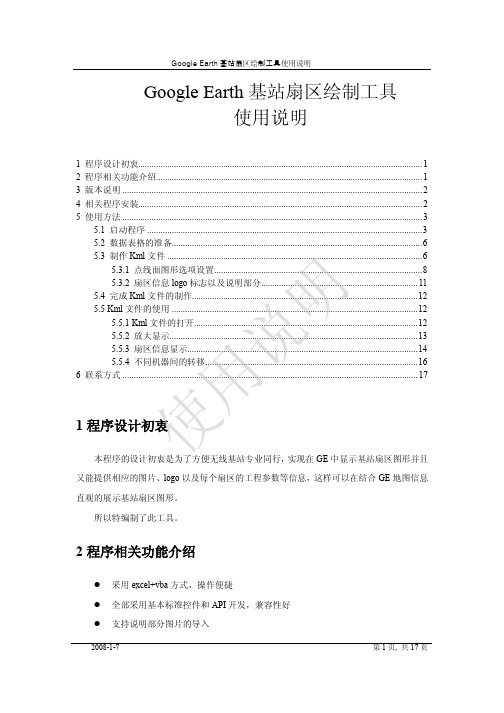
2008-1-7
第 2 页, 共 17 页
Google Earth 基站扇区绘制工具使用说明
一旦这样存贮就可以实现打开 Google Earth 即可直接打开该临时文件。
5 使用方法 5.1 启动程序
Excel 程序工具→宏→安全性设置如下:(建议安全级别设置为中),然后关闭 EXCEL。
明 说 用 使 图 5-1
步。
Ø Google Earth 的临ቤተ መጻሕፍቲ ባይዱ place 存储在:
X:\Documents and Settings\Administrator\Application Data\Google\Google Earth 目录下的
myplaces.Kml 文件中。
如果是 kmz 方式存储则直接按照原名称存储在 X:\Documents and Settings\Administrator\Application Data\Google\Google Earth 目录下
5.3.1 点线面图形选项设置.............................................................................................8
明 5.3.2 扇区信息 logo 标志以及说明部分...................................................................... 11
此部分为每一列的分类标志,标 记名称和顺序均可改变,但是总 列数不要超过 13 列 此部分是文档基站信息,每一行 一个扇区,相关角度和经纬度半 径均为数值
2008-1-7
Google Earth 基站扇区绘制工具使用说明
kml文件制作步骤详解

具体制作步骤:1、安装并打开Google Earth软件2、选择菜单栏下面的地标选项,此时弹出一个对话框,如图所示3、用鼠标沿着您所需要的漫游水库连续打点,在左侧的对话框中取到经纬度保存到excel 表格中4、把取到的度分秒转换成度数并依次填入下面的kml代码对应的经度<longitude>和纬度<latitude>中,具体参数解释详情请见最后一页的代码中度分秒转换成度数的步骤:1、首先将整理好的excel文档(注意:在Excel里将英文封号'替换成中文封号’)导入到数据库中2、再批量转换,转换的sql语句如下:/****** Object: UserDefinedFunction [dbo].[f_split_location] Script Date: 05/16/2013 14:19:18 ******/SET ANSI_NULLS ONGOSET QUOTED_IDENTIFIER ONGOcreate function [dbo].[f_split_location](@locationStr varchar(30))returns varchar(12)as/**功能:经纬度转换函数参数:@SourceStr 待解析字符串返回:计算后的经纬度数据作者:贺翔版本:2011-08-15范例:select dbo.f_split_location('119°55′06.75″')[经纬度]select dbo.f_split_location('119.55.06.75″')[经纬度]*/beginif(charindex('°',@locationStr)>0)beginset @locationStr=replace(@locationStr,'″','');--移除秒标识declare @l varchar(10),@ll varchar(10),@lll varchar(10),@value varchar(12); --经纬度(度、分、秒)set @l= left(@locationStr,charindex('°',@locationStr,1)-1);--度数set @locationStr=stuff(@locationStr,1,charindex('°',@locationStr,1),'')set @ll= left(@locationStr,charindex('′',@locationStr,1)-1);--分数set @locationStr=stuff(@locationStr,1,charindex('′',@locationStr,1),'')set @lll= @locationStr;--秒数set @value=cast(@l as int)+(cast(@ll as numeric(10,1))/60)+(cast(@lll as numeric(10,1))/3600)endelse set @value=@locationStr;return(@value)end--demo--update 表名set 字段= dbo.f_split_location([字段])<?xml version="1.0" encoding="UTF-8"?><kml xmlns="/kml/2.2" xmlns:gx="/kml/ext/2.2" xmlns:kml="/kml/2.2" xmlns:atom="/2005/Atom"><gx:Tour><!--Tour开始的标志--><name>浦阳江</name><gx:Playlist><!--Tour是由Playlist组成--><gx:FlyTo><!--Playlist是一系列的点列表,每个点都包含在Flyto元素中--> <gx:duration>1</gx:duration><!--从上一个Flyto点到这一个Flyto点所用的时间,单位秒--><LookAt><longitude>119.861722</longitude><!--longitude标签. 添加相应的经度--><latitude>29.450333</latitude><!--latitude标签. 添加相应的纬度--><altitude>1000</altitude><!--altitude标签. 离地面高度1000米--><heading>-90</heading><!--heading标签. 是<LookAt>的子元素. 当前视角在水平面上的投影和正北的夹角,-90表现了一个向西的视角.--><tilt>0</tilt><!--titl标签,<LookAt>的子标签. 代表视点到指定点的角度(视角) ,值为0 代表没有倾斜,即在Google earth中的视角是垂直向下的. 值为90 代表最大倾斜度,即在Google earth中视角是水平的. --><range>40</range><!--range标签,是<LookAt>的子元素. 描述当前视点的海拔,以米为单位.--><altitudeMode>absolute</altitudeMode><!--高程模式,在打开terrain图层后,relative为DEM高程加以上设置的高程,absolute只是以上设置的高,不考虑terrain--> </LookAt></gx:FlyTo><gx:FlyTo><gx:duration>3</gx:duration><gx:flyToMode>smooth</gx:flyToMode><LookAt><longitude>119.862722</longitude><latitude>29.451305</latitude><altitude>1000</altitude><heading>-90</heading><tilt>0</tilt><range>40</range><altitudeMode>absolute</altitudeMode></LookAt></gx:FlyTo></gx:Playlist></gx:Tour></kml>。
编辑KML文件批量上坐标到地球软件

1.不是搞测量的,不懂坐标什么的;2.不是搞软件的,不懂编程什么的;3.本文利用lsv达到地球用途,类似软件太多。
一、首先还是说一个坐标转换的事。
因为涉及地球软件,我这边用的都是经纬度坐标,坐标系WGS84。
度分秒转度,=度+分/60+秒/3600;度转度分秒,度=TRUNC(原数据),分=TRUNC((原数据-度)*60),秒=ROUND((原数据-度-分/60)*3600,2)。
示例:整体的编代码部分编程部分,我打算把2种方式都说一哈二、下面是第一种,引用版这部分以前详细介绍过以下简要说一遍*号后面为解释部分<?xml version="1.0" encoding="UTF-8"?>*程序版本1.0,编码采用的是UTF-8,所以这个txt文件保存时候要选这个,然后后缀改为kml如下图所示:<kml>*kml文件开始<Document>*主体开始<name>西格玛三</name>*文件名,后面打了斜杠的表示这个块的结束标记,后面不再赘述*以下部分定义了2个样式,可根据自己需要修改<Style id="qg">*定义样式,qg<LineStyle>*线样式<visibility>1</visibility>*这个是能见度,默认为1<scale>1</scale>*线比例<altitudeMode>clampToGround</altitudeMode>*高度模式,默认紧贴地面,相对地表是relativeToGround,海拔高度是absolute<color>ff0000ff</color>*颜色,此处为红<width>5</width>*线宽,此处5</LineStyle></Style><Style id="cg">*定义样式,cg<IconStyle>*图标样式<visibility>1</visibility>*这个是能见度,默认为1<scale>1</scale>*图标比例,默认为1<Icon><href>../../软件/LSV/LocaSpaceViewer/Resource/image/GEMarker/donut.png</href></Icon>*图标链接,后面我再说这块①<altitudeMode>clampToGround</altitudeMode>*高度模式,默认紧贴地面<color>ffffffff</color>*颜色,此处为红</IconStyle><LabelStyle>*标签样式,就是地球里的点上面的标注<color>ffffffff</color><altitudeMode>clampToGround</altitudeMode> <scale>1</scale></LabelStyle></Style><Placemark>*单元开始<name>有阳光还感觉凉</name>*名字<styleUrl>#qg</styleUrl>*引用样式qg<LineString>*表示将要画的是线<coordinates>*这是线坐标,回头再说咋做的②114.469794444444,38.0761416666667,0114.448738888889,38.1004166666667,0 114.431097222222,38.1178722222222,0 114.399669444444,38.1310861111111,0 114.362925,38.1256083333333,0114.340797222222,38.1086888888889,0 114.343513888889,38.0683388888889,0 114.388652777778,38.0127944444444,0 114.448922222222,37.9576194444444,0 114.483336111111,37.9335388888889,0 114.509305555556,37.9540472222222,0 114.544455555556,37.9841916666667,0 114.586513888889,38.0269694444444,0 114.597230555556,38.0516694444444,0 114.600308333333,38.0811888888889,0 114.5896,38.1052888888889,0114.571994444444,38.114325,0114.538944444444,38.1198472222222,0 114.501769444444,38.1044833333333,0 114.485938888889,38.0915277777778,0 114.468988888889,38.0763222222222,0</coordinates>*以上坐标范围</LineString></Placemark>*单元结束*整个下面的部分都是整体做出来的,后面介绍③<Placemark><name>石1</name><styleUrl>#cg</styleUrl><Point><coordinates>114.4697 94444444,38.0761416666667,0</coordinates></Point></Placemar k><Placemark><name>石2</name><styleUrl>#cg</styleUrl><Point><coordinates>114.4487 38888889,38.1004166666667,0</coordinates></Point></Placemar k><Placemark><name>石3</name><styleUrl>#cg</styleUrl><Point><coordinates>114.4310 97222222,38.1178722222222,0</coordinates></Point></Placemar k><Placemark><name>石4</name><styleUrl>#cg</styleUrl><Point><coordinates>114.3996 69444444,38.1310861111111,0</coordinates></Point></Placemar k><Placemark><name>石5</name><styleUrl>#cg</styleUrl><Point><coordinates>114.3629 25,38.1256083333333,0</coordinates></Point></Placemark><Placemark><name>石6</name><styleUrl>#cg</styleUrl><Point><coordinates>114.3407 97222222,38.1086888888889,0</coordinates></Point></Placemar k><Placemark><name>石7</name><styleUrl>#cg</styleUrl><Point><coordinates>114.3435 13888889,38.0683388888889,0</coordinates></Point></Placemar k><Placemark><name>石8</name><styleUrl>#cg</styleUrl><Point><coordinates>114.3886 52777778,38.0127944444444,0</coordinates></Point></Placemar k><Placemark><name>石9</name><styleUrl>#cg</styleUrl><Point><coordinates>114.4489 22222222,37.9576194444444,0</coordinates></Point></Placemar k><Placemark><name>石10</name><styleUrl>#cg</styleUrl><Point><coordinates>114.483 336111111,37.9335388888889,0</coordinates></Point></Placemark><Placemark><name>石11</name><styleUrl>#cg</styleUrl><Point><coordinates>114.509 305555556,37.9540472222222,0</coordinates></Point></Placem ark><Placemark><name>石12</name><styleUrl>#cg</styleUrl><Point><coordinates>114.544 455555556,37.9841916666667,0</coordinates></Point></Placem ark><Placemark><name>石13</name><styleUrl>#cg</styleUrl><Point><coordinates>114.586 513888889,38.0269694444444,0</coordinates></Point></Placem ark><Placemark><name>石14</name><styleUrl>#cg</styleUrl><Point><coordinates>114.597 230555556,38.0516694444444,0</coordinates></Point></Placem ark><Placemark><name>石15</name><styleUrl>#cg</styleUrl><Point><coordinates>114.600 308333333,38.0811888888889,0</coordinates></Point></Placem ark><Placemark><name>石16</name><styleUrl>#cg</styleUrl><Point><coordinates>114.589 6,38.1052888888889,0</coordinates></Point></Placemark><Placemark><name>石17</name><styleUrl>#cg</styleUrl><Point><coordinates>114.571 994444444,38.114325,0</coordinates></Point></Placemark><Placemark><name>石18</name><styleUrl>#cg</styleUrl><Point><coordinates>114.538 944444444,38.1198472222222,0</coordinates></Point></Placem ark><Placemark><name>石19</name><styleUrl>#cg</styleUrl><Point><coordinates>114.501 769444444,38.1044833333333,0</coordinates></Point></Placem ark><Placemark><name>石20</name><styleUrl>#cg</styleUrl><Point><coordinates>114.485 938888889,38.0915277777778,0</coordinates></Point></Placem ark><Placemark><name>石21</name><styleUrl>#cg</styleUrl><Point><coordinates>114.468 988888889,38.0763222222222,0</coordinates></Point></Placem ark></Document></kml>①图标链接../../软件/LSV/LocaSpaceViewer/Resource/image/GEMarker/donut.png 这个链接,是我所用软件LSV的一个图标,如下图:之前用谷歌地球时候也是这个找这个图标也可以自定义!../../软件/LSV/LocaSpaceViewer/Resource/image/GEMarker/donut.png这种是相对位置D:/lvseruanjian/LSV/LocaSpaceViewer/Resource/image/GEMarker /817.png这种是绝对位置做图标呢,照着原来的格式大小做就行了②把坐标整成画线模式所说的是在excel里做上面已经说过怎么把坐标整成度格式了,然后把度格式在整理成规范的线格式=C4+D4/60+E4/3600&","&F4+G4/60+H4/3600&",0"(此处展示的是J4及以下单元格内容,下文涉及)Excel的规则是显示的符号代码要加引号,转换格式之间要加&如下图所示复制到txt里的时候直接多行复制之后就可以③单点快速制作还是利用excel=IF(J4=$J$3,"","<Placemark><name>"&B4&"</name><styleUrl>#c g</styleUrl><Point><coordinates>"&J4&"</coordinates></Point></ Placemark>")If语句,是为了看清在哪结束,空语句会让软件出错If语句括号里分三部分,用逗号分隔,一部分是判断式,本处用的是J4=$J$3,$代表绝对引用,就是拿J列4以下的单元格的值每个都和J3比较一下先,J3预先给了个值0,0,0,因为J列是用公式格式化前面录入内容的,所以前面录入内容是空白的话,J列会显示0,0,0,所以当这个单元格的值和J3相等的时候,这个判断式是“真”,即TRUE,这时,if语句会返回第二部分内容,即第一个逗号和第二个逗号之间的冒号之间的内容,我在这里啥也没放,所以返回的是空白。
如何将dwg文件转成kml文件

如何将dwg文件转成kml文件
很多的朋友遇到这么一个问题,自己手里的CAD图纸是dwg格式的,想要导入Google earth内查看,但是Google earth只支持昆明路或者kmz格式的文件,那么应该怎么处理,把dwg格式的文件转换成kml或者kmz格式的文件呢,下面已转换成kml格式为例(转换成kmz的方法相同),给大家介绍如何将dwg格式的文件转换成kml格式的文件。
工具/原料
水经注万能地图下载器 AotoCAD 2010 Google earth
方法/步骤
1.用CAD打开准备好的dwg格式的等高线(图1)。
图1
2.将文件另存为dxf格式(图2),方便将数据导入到万能地图下载器内。
图2
3.打开万能地图下载器,点击“我的标注”,再点击“加载矢量”,弹出“加载矢量”对话框,选择上刚刚的dxf文件,坐标系选择“WGS-84 经纬度投影”,点击“加载”完成数据的加载(图3)。
图3
4.在软件左侧文件名为“等高线”的文件夹上单击右键,选择“导出矢量”(图4)将数据导出。
图4
5.在弹出的对话框中选择上文件导出的位置,格式选择为“kml”,目标坐标系选择为GCS_WGS_1984(图5),点击“保存”完成数据的保存。
图5
6.将生成的kml文件加载到Google earth内,效果如图6,这样我们就成功将dwg文件转换成了kml文件,需要进行转换的朋友可以自己按照步骤试一下哦~
图6。
ExcelToKmlOKGoogleEarthKML生成器
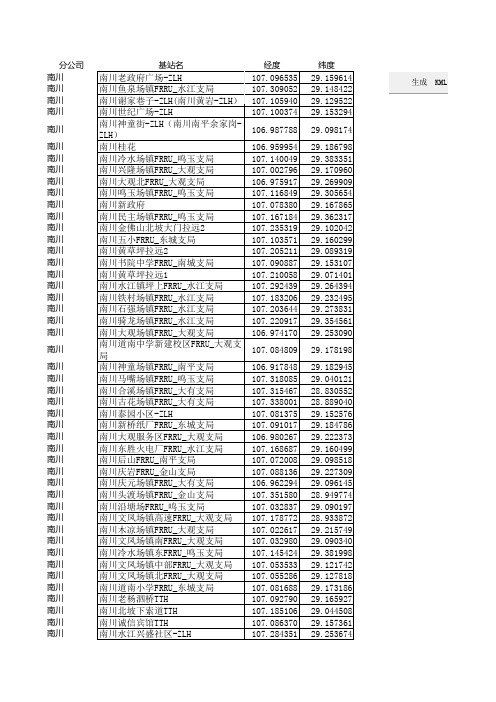
分公司南川南川老政府广场-ZLH 107.09653529.159614南川南川鱼泉场镇FRRU_水江支局107.30905229.148422南川南川谢家巷子-ZLH(南川黄岩-ZLH)107.10594029.129522南川南川世纪广场-ZLH 107.10037429.153294南川南川神童街-ZLH(南川南平余家岗-ZLH106.98778829.098174南川南川桂花106.95995429.186798南川南川冷水场镇FRRU_鸣玉支局107.14004929.383351南川南川兴隆场镇FRRU_大观支局107.00279629.170960南川南川大观北FRRU_大观支局106.97591729.269909南川南川鸣玉场镇FRRU_鸣玉支局107.11684929.305654南川南川新政府107.07838029.167865南川南川民主场镇FRRU_鸣玉支局107.16718429.362317南川南川金佛山北坡大门拉远2107.23531929.102042南川南川五小FRRU_东城支局107.10357129.160299南川南川黄草坪拉远2107.20521129.089319南川南川书院中学FRRU_南城支局107.09088729.153107南川南川黄草坪拉远1107.21005829.071401南川南川水江镇坪上FRRU_水江支局107.29243929.264394南川南川铁村场镇FRRU_水江支局107.18320629.232495南川南川石强场镇FRRU_水江支局107.20364429.273831南川南川骑龙场镇FRRU_水江支局107.22091729.354561南川南川大观场镇FRRU_大观支局106.97417029.253090南川南川道南中学新建校区FRRU_大观支局107.08480929.178198南川南川神童场镇FRRU_南平支局106.91784829.182945南川南川马嘴场镇FRRU_鸣玉支局107.31808529.040121南川南川合溪场镇FRRU_大有支局107.31546728.830552南川南川古花场镇FRRU_大有支局107.33800128.889040南川南川泰园小区-ZLH107.08137529.152576南川南川新桥纸厂FRRU_东城支局107.09101729.184786南川南川大观服务区FRRU_大观支局106.98026729.222373南川南川东胜火电厂FRRU_水江支局107.16868729.160499南川南川后山FRRU_南平支局107.07200829.098518南川南川庆岩FRRU_金山支局107.08813629.227309南川南川庆元场镇FRRU_大有支局106.96229429.096145南川南川头渡场镇FRRU_金山支局107.35158028.949774南川南川沿塘场FRRU_鸣玉支局107.03283729.090197南川南川文凤场镇高速FRRU_大观支局107.17877228.933872南川南川木凉场镇FRRU_大观支局107.02261729.215749南川南川文凤场镇南FRRU_大观支局107.03298029.090340南川南川冷水场镇东FRRU_鸣玉支局107.14542429.381998南川南川文凤场镇中部FRRU_大观支局107.05353329.121742南川南川文凤场镇北FRRU_大观支局107.05528629.127818南川南川道南小学FRRU_东城支局107.08168829.173186南川南川老杨泗桥TTH107.09279029.165927南川南川北坡下索道TTH107.18510629.044508南川南川诚信宾馆TTH107.08637029.157361南川南川水江兴盛社区-ZLH107.28435129.253674南川南川金家祠堂-ZLH107.08283929.147666南川南川乌龟石FRRU_东城支局107.09449329.176076南川南川南川南川南川南川南川南川南川南川南川南川南川南川南川。
kml文件生成工具使用说明

Kml文件生成工具使用说明
如果没有1:2000图,将线位展到Google earth上将会是一个不错的选择。
在Google earth上,你可以合理组织安排作业路线,可以合理布设基础控制网,可以了解线位走向及所穿越的地形地物。
想将线位展到Google earth上,只要完成以下几步便可轻松完成:一.生成逐桩坐标,将逐桩坐标通过LGO坐标匹配转换为精确经纬度坐标,然后将经纬度坐标换算成十进制。
二.运行kml文件生成工具,选定需要生成的区域(从第二行开始,必须选定A~E五列,注释一般为空),如下图
所示。
选定生成区域后,点击工具-宏,出现如下界面,
点击执行,出现如下提示:
选择确定,提示kml文件已经成功保存在C盘。
三.在C盘里找到xls2GE.kml文件,双击即可运行Google earth并显示所展点位。
姬同昌
2011-10-8。
谷歌地球KML文件制作工具

谷歌地球KML文件制作工具一、项目背景Google earth作为一款免费的地图软件,能形象的展示各地地形、海拔、建筑物、道路、河流等信息,目前在无线网络优化中起到非常重要的作用,例如:新建站规划、投诉处理、天线方向调整等等。
本软件能将基站site文件、路测文件制作成Google earth 使用的kml文件,直观形象的反应到谷歌地球上。
该软件对文件格式要求灵活,不用劳神费力地去整理文件内容,只要文件中包含所需信息即可使用,而且操作简单,运行速度快,在使用过程中取得了巨大的经济效益,具有较好的应用前景及推广价值。
二、实施方案(一)数据准备1.基站扇区数据准备包含基站名称、小区名称、基站经纬度、小区方向角、小区半功率角的文本文件均可,各个字段间以制表符“tab”隔离,可以直接将excel文件里的内容粘贴到文本文件即可。
其中经纬度格式均为小数格式,如:122.324445,37.32343,小区方向角和半功率角均为整数比如:0 120 360。
以爱立信site文件为例:2.路测数据准备路测数据必须要包含经度,纬度和需要染色的信息,文件格式为爱立信TEMS 导出fmt文件或者文本文件均可,各个字段间以制表符“TAB”隔离,经纬度格式为小数格式,需要染色的信息量必须为整数,如:-90,-67等。
例如爱立信TEMS导出fmt文件:3.简单地标数据准备只需要文本文件中包含地标名,经度和纬度即可,各字段以制表符“TAB”分隔。
经纬度必须为小数格式。
(二)Kml文件生成该软件为C#语言编写,出于操作方便、简洁的考虑,所有功能集中在一个界面上,通过依次点击不同的按钮实现相应的功能,最终导出kml文档。
1.基站扇区kml文件生成操作流步骤及注意事项:第一步:点击“存盘目录”行最后按钮,弹出保存文件对话框,保存文件对话框的文件名不要更改也不要填写,只是起到选择目录的作用,“确定”即可,kml文件存盘目录设置成功。
第二步:点击“site文件”行最后按钮,弹出选择文件对话框,选择相应的site文件即可。
简单易懂的KML文件生成工具,上GE很形象xls2GE

贵州
巴塘 得荣 西昌 昭觉 甘洛 雷波 宁南 会东 会理 德昌 美姑 金阳 布拖 普格 喜德 越西 盐源 冕宁 木里 贵阳 六盘水 水城 盘县 六枝 遵义 绥阳 道真 凤冈 余庆 赤水 桐梓 正安 务川 湄潭 仁怀 习水 铜仁 玉屏 思南 德江 万山 江口 师阡 印江 沿河 松桃 毕节
99 99.25 102.29 102.83 102.74 103.62 102.76 102.55 102.21 102.15 103.14 103.22 102.8 102.52 102.42 102.49 101.51 102.15 101.25 106.71 104.82 104.82 104.64 105.47 106.9 107.19 107.6 107.72 107.88 105.69 106.8 107.43 107.87 107.5 106.41 106.2 109.21 108.91 108.23 108.13 109.2 108.82 108.24 108.41 108.48 109.18 105.29
宜汉 开江 邻水 大竹 渠县 南江 巴中 平昌 通江 百沙 雅安 芦山 名山 荣经 汉源 石棉 天全 宝兴 马尔康 红原 阿坝 若尔盖 黑水 松潘 南坪 汶川 理县 小金 金川 壤塘 茂汶 康定 炉霍 甘孜 新龙 白玉 德格 石渠 色达 泸定 丹巴 九龙 雅江 道孚 理塘 乡城 稻城
107.71 107.87 106.91 107.21 106.94 106.83 106.73 107.11 108.24 108.18 102.97 102.91 103.06 102.81 102.66 102.38 102.78 102.84 102.22 102.55 101.72 102.94 102.95 103.61 104.19 103.61 103.16 102.34 102.03 100.97 103.89 101.95 100.65 99.96 100.28 98.83 98.57 98.06 100.35 102.25 101.87 101.53 101 101.14 100.28 99.78 100.31
谷歌地球KML文件制作工具
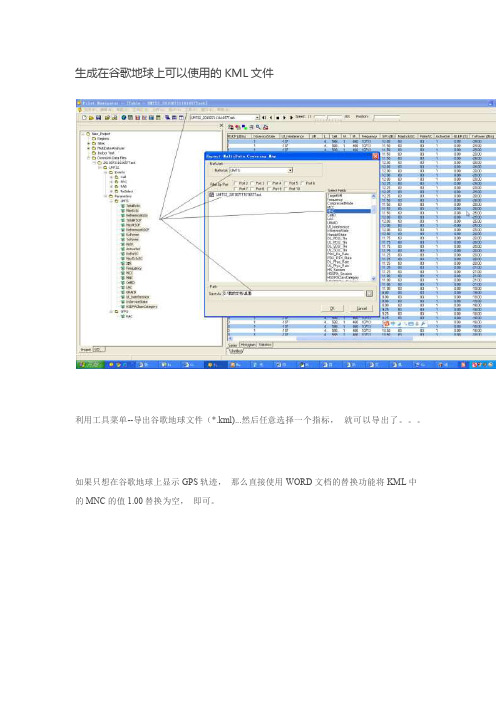
怎样在旅游中,将行走路线的 GPS 数据记录下来,并可以在谷歌地球上使用呢?
可以使用 PDA, 然后记录空闲状态,即可, 然后将数据在后台选择 MNC 后, 导出 KML 文件, 然后将 1.00 替换为空,即可。如果电脑上安装了谷歌地球, 就可以直接双击 KML 文件,即可
谷歌地球kmlkml文件制作工具谷歌地球截图工具kml制作工具谷歌地球谷歌地球取点工具kml文件制作谷歌地球在线谷歌地球下载谷歌地球专业版
生成在谷歌地球上--导出谷歌地球文件(*.kml)...然后任意选择一个指标, 就可以导出了。。。
如果只想在谷歌地球上显示 GPS 轨迹, 那么直接使用 WORD 文档的替换功能将 KML 中 的 MNC 的值 1.00 替换为空, 即可。
分两级目录生成KML文件工具
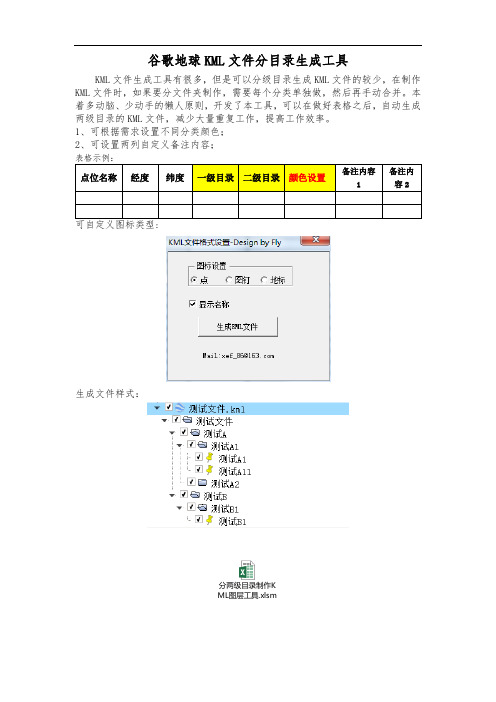
KML文件生成工具有很多,但是可以分级目录生成KML文件的较少,在制作KML文件时,如果要分文件夹制作,需要每个分类单独做,然后再手动合并。本着多动脑、少动手的懒人原则,开发了本工具,可以在做好表格之后,自动生成两级目录的KML文件,减少大量重复工作,提高工作效率。
1、可根据需求设置不同分类颜色;
2、可设置两列自定义备注内Байду номын сангаас;
表格示例:
点位名称
经度
纬度
一级目录
二级目录
颜色设置
备注内容1
备注内容2
可自定义图标类型:
生成文件样式:
如何直接将dwg文件转成kml文件

如何直接将dwg文件转成kml文件
做项目的时候手里有dwg格式的文件,需要加载到Google earth中查看一下效果,但是Google earth又不支持dwg格式的文件,那么怎样才能将其加载进去呢?现在就教教大家如何将dwg文件转成kml文件,希望对大家有所帮助。
工具/原料
微型离线地图地理信息标注绘制系统平台(微图)水经注万能地图下载器AutoCAD 2010 Google earth
方法/步骤
1.将dwg文件用CAD打开(图1)。
2.将文件转存成dxf格式(图2)。
图2
3.打开微图,点击“导入数据”将刚才转换出来的dxf加载进来(图3)。
图3
4.导入后的效果如图4。
图4
5.在左侧的“等高线_global mapper”文件加上单机右键,选择“导出”将其导出(图5)。
图5
6.在弹出的“保存矢量”对话框中“输出文件”一栏,将导出的格式选择成kml (图6)。
图6
7.将生成的kml文件在Google earth中打开,打开效果如图7,这样就完成了将dwg文件转换成kml文件了。
图7。
将在Google Earth上画出的路径信息导出为KML文件的方法
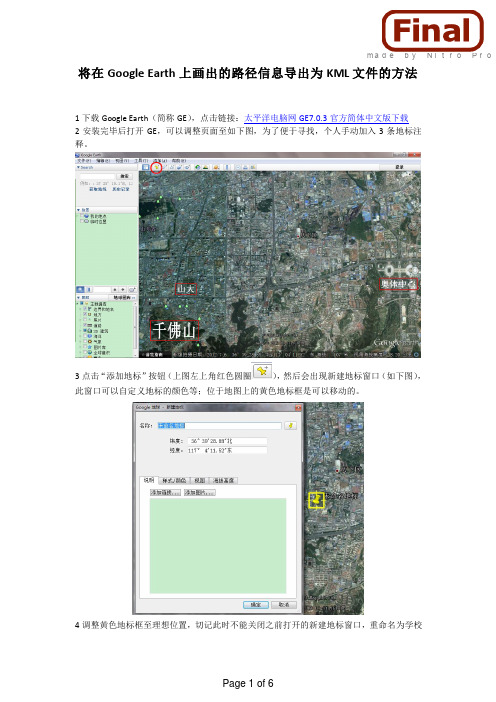
made by Nitro Pro 将在Google Earth上画出的路径信息导出为KML文件的方法
1下载Google Earth(简称GE),点击链接:太平洋电脑网GE7.0.3 官方简体中文版下载
2安装完毕后打开GE,可以调整页面至如下图,为了便于寻找,个人手动加入3条地标注
释。
此窗口可以自定义地标的颜色等;位于地图上的黄色地标框是可以移动的。
地标后点击“确定”,如下图
5在此地标上右键单击,选中“从此处出发的路线”作为路径的起点。
如下图
6同样的方式在奥体中心设立地标,如下图
7在奥体地标上右键单击,选中“从此处为目的地的路线”作为路径的终点。
8上步结束后GE已经知道始终点,于是静静等待GE系统自动画出路线并自动将视图调整到最丰盈.
9将search窗口的滚动抽拉到最下方,点击“将路线保存到我的地点”,如下图:
10 位置窗口下的“我的地点”下将会生成一个Route, GE会自动选中它并打钩。
如下图:
11在这个Route上右键单击,选中“将位置另存为”,如下图
12重命名并选路径并保存为KML格式。
路测数据导入GoogleEarth方法

GoogleEarth使用技巧
——路测数据导入方法
1.首先,将路测数据用鼎力后台Navigator导成TXT格式。
(1)Navigato菜单栏上依次打开工具->导出数据(勾选CDMA2端口->勾选TXT File->勾选Select File 下的RxAGC),点OK,生成TXT格式文本,如图1所示:
2.使用KML生成查看工具,将鼎力后台Navigato导出的TXT文本导入KML工具中。
(1)KML生成查看工具菜单栏上依次打开DT数据-> KML),如图2所示:
(2)将后台Navigato导出的TXT文本导入KML工具中,经纬字段:Longitude,纬度字段Latitude,选择专题字段:RxAGC,接着设RxAGC的阀值,轨迹一般为6,点
生成KML文件,生成KML文件,如图3所示:
(3)打开KML文件(直接把路测数据导入GoogleEarth里面),如图四所示:。
- 1、下载文档前请自行甄别文档内容的完整性,平台不提供额外的编辑、内容补充、找答案等附加服务。
- 2、"仅部分预览"的文档,不可在线预览部分如存在完整性等问题,可反馈申请退款(可完整预览的文档不适用该条件!)。
- 3、如文档侵犯您的权益,请联系客服反馈,我们会尽快为您处理(人工客服工作时间:9:00-18:30)。
34.82936 风雅颂3
113.66675
34.8309 风雅颂文化嘉园
113.6681
34.83843 高皇寨1
113.6681
34.83843 高皇寨2
113.6681
34.83843 高皇寨3
113.6681
34.83843 高皇寨7
113.6681
34.83843 高皇寨8
113.6681
113.67755
34.8686 北弓庄3
113.72874
34.8308 北花沟王1
113.72874
34.8308 北花沟王2
113.72874
34.8308 北花沟王3
113.75578
34.808 北宋庵1
113.75578
34.808 北宋庵2
113.75578
34.808 北宋庵3
113.66847
34.85632 波尔多小镇1
113.6Байду номын сангаас868
34.85588 波尔多小镇2
113.67367
34.82604 纯翠领域
113.6728
34.852 大河宠物1
113.6728
34.852 大河宠物2
113.6728
34.852 大河宠物3
113.69218
34.84272 大河村遗址1
113.69218
34.84104 东唐庄3
113.66282
34.88655 范庄村1
113.66282
34.88655 范庄村2
113.66282
34.88655 范庄村3
113.68539
34.83042 风雅颂·风铃居
113.66383
34.82936 风雅颂1
113.66383
34.82936 风雅颂2
113.66383
工程名称 站号 21世纪东门1 21世纪东门2 21世纪东门3 21世纪东门7 21世纪东门8 21世纪东门9 21世纪生活社区 安庄村1 安庄村2 安庄村3 北弓庄1 北弓庄2 北弓庄3 北花沟王1 北花沟王2 北花沟王3 北宋庵1 北宋庵2 北宋庵3 波尔多小镇1 波尔多小镇2 纯翠领域 大河宠物1 大河宠物2 大河宠物3 大河村遗址1 大河村遗址2 大河村遗址3 大庙中学1 大庙中学2 大庙中学3 东唐庄1 东唐庄2 东唐庄3 范庄村1 范庄村2 范庄村3 风雅颂·风铃居 风雅颂1 风雅颂2 风雅颂3 风雅颂文化嘉园 高皇寨1 高皇寨2 高皇寨3 高皇寨7 高皇寨8 高皇寨9 高皇寨南1 高皇寨南2 高皇寨南3 高皇寨南7 高皇寨南8 高皇寨南9 高皇寨西1 高皇寨西2 高皇寨西3
113.69098
34.81931 21世纪东门9
113.68332
34.8182 21世纪生活社区
113.70121
34.83204 安庄村1
113.70121
34.83204 安庄村2
113.70121
34.83204 安庄村3
113.67755
34.8686 北弓庄1
113.67755
34.8686 北弓庄2
34.84272 大河村遗址2
113.69218
34.84272 大河村遗址3
113.67466
34.8791 大庙中学1
113.67466
34.8791 大庙中学2
113.67466
34.8791 大庙中学3
113.71861
34.84104 东唐庄1
113.71861
34.84104 东唐庄2
113.71861
34.83843 高皇寨9
113.66577
34.83644 高皇寨南1
113.66577
34.83644 高皇寨南2
113.66577
34.83644 高皇寨南3
113.66577
34.83644 高皇寨南7
113.66577
34.83644 高皇寨南8
113.66577
34.83644 高皇寨南9
ZZGS27
站名 21世纪东门1 21世纪东门2 21世纪东门3 21世纪东门7 21世纪东门8 21世纪东门9 21世纪生活社区 安庄村1 安庄村2 安庄村3 北弓庄1 北弓庄2 北弓庄3 北花沟王1 北花沟王2 北花沟王3 北宋庵1 北宋庵2 北宋庵3 波尔多小镇1 波尔多小镇2 纯翠领域 大河宠物1 大河宠物2 大河宠物3 大河村遗址1 大河村遗址2 大河村遗址3 大庙中学1 大庙中学2 大庙中学3 东唐庄1 东唐庄2 东唐庄3 范庄村1 范庄村2 范庄村3 风雅颂·风铃居 风雅颂1 风雅颂2 风雅颂3 风雅颂文化嘉园 高皇寨1 高皇寨2 高皇寨3 高皇寨7 高皇寨8 高皇寨9 高皇寨南1 高皇寨南2 高皇寨南3 高皇寨南7 高皇寨南8 高皇寨南9 高皇寨西1 高皇寨西2 高皇寨西3
113.66299
34.83843 高皇寨西1
113.66299
34.83843 高皇寨西2
113.66299
34.83843 高皇寨西3
高皇寨西7 高皇寨西8 高皇寨西9 高皇寨中1 高皇寨中2 高皇寨中3 高皇寨中7 高皇寨中8 高皇寨中9 弓庄1 弓庄2 弓庄3 公铁桥1 公铁桥2 公铁桥3 国基商务 国强预制1 国强预制2 国强预制3 汉飞城市花园 河岸花都1 河岸花都2 河岸花都3 河村(洋槐东)1 河村(洋槐东)2 河村(洋槐东)3 河务局1 河务局2 黑庄北1 黑庄北2 黑庄北3 琥珀名城东1 琥珀名城东2 琥珀名城东3 琥珀名城东7 琥珀名城东8 琥珀名城东9 花半里 花都莲郡 花湖庄1 花湖庄2 花湖庄3 花园国基路1 花园国基路2 花园国基路3 花园国基路7 花园国基路8 花园国基路9 花园口1 花园口2 花园口3 花园口7 花园口8 花园口9 花园口村社区 花园口家具城1 花园口家具城2 花园口家具城3 花园口社区1 花园口社区2 花园口社区3 花园口王庄1
高皇寨西7 高皇寨西8 高皇寨西9 高皇寨中1 高皇寨中2 高皇寨中3 高皇寨中7 高皇寨中8 高皇寨中9 弓庄1 弓庄2 弓庄3 公铁桥1 公铁桥2 公铁桥3 国基商务 国强预制1 国强预制2 国强预制3 汉飞城市花园 河岸花都1 河岸花都2 河岸花都3 河村(洋槐东)1 河村(洋槐东)2 河村(洋槐东)3 河务局1 河务局2 黑庄北1 黑庄北2 黑庄北3 琥珀名城东1 琥珀名城东2 琥珀名城东3 琥珀名城东7 琥珀名城东8 琥珀名城东9 花半里 花都莲郡 花湖庄1 花湖庄2 花湖庄3 花园国基路1 花园国基路2 花园国基路3 花园国基路7 花园国基路8 花园国基路9 花园口1 花园口2 花园口3 花园口7 花园口8 花园口9 花园口村社区 花园口家具城1 花园口家具城2 花园口家具城3 花园口社区1 花园口社区2 花园口社区3 花园口王庄1
扇区宽度
50
扇区半径
Longitude Latitude 小区名
113.69098
34.81931 21世纪东门1
113.69098
34.81931 21世纪东门2
113.69098
34.81931 21世纪东门3
113.69098
34.81931 21世纪东门7
113.69098
34.81931 21世纪东门8
